6 oplossingen om afspeelfouten op YouTube TV te verhelpen
Als je net als ik bent, is YouTube TV een van je favoriete streamingplatforms, of je nu de nieuwste afleveringen van je favoriete serie wilt kijken of gewoon een willekeurige video wilt kijken om de tijd te doden. Maar er is niets frustrerender dan een afspeelfout wanneer je klaar bent om te kijken. afspeelfout op YouTube TV kan om verschillende redenen verschijnen en u zich afvragen: 'Waarom krijg ik een afspeelfout op YouTube TV?'
In dit artikel delen we 6 manieren om afspeelfouten op YouTube TV te verhelpen en geven we je een aantal tips voor het oplossen van gedownloade YouTube-video's die niet op je tv kunnen worden afgespeeld. Zo voel je je niet alleen in deze strijd!

- GIDSENLIJST
- 1. 6 manieren om afspeelfouten op YouTube TV te verhelpen
- 2. Hoe je een gedownloade YouTube-video kunt repareren die niet op je tv wordt afgespeeld
1. 6 manieren om afspeelfouten op YouTube TV te verhelpen
Oplossing 1. Als u op meerdere apparaten bent ingelogd
Een van de meest voorkomende oorzaken van een afspeelfout op YouTube TV is dat je op te veel apparaten tegelijk bent ingelogd. Als je account op meerdere apparaten is geopend, zoals je telefoon, tablet, smart-tv en laptop, kan YouTube TV in de war raken. Dit kan leiden tot fouten bij het afspelen van content.
Repareren:
• Log uit bij YouTube TV op apparaten die je niet gebruikt.
• Probeer vervolgens de app op uw hoofdtoestel opnieuw te starten.
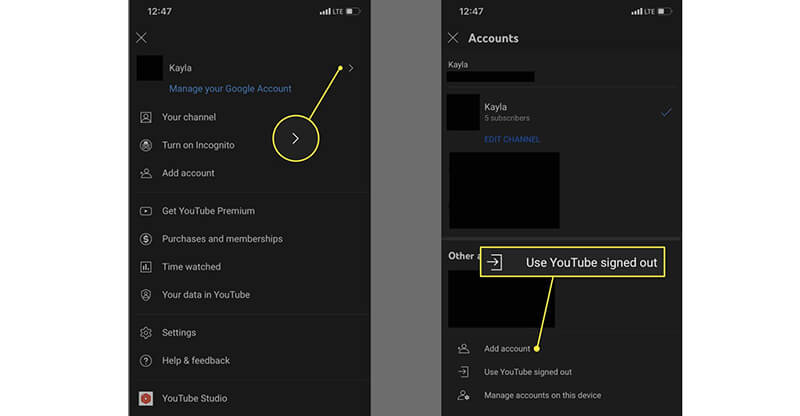
Ik kan me herinneren dat ik precies dit probleem had toen ik een live-evenement op mijn tv probeerde te bekijken terwijl mijn telefoon nog was ingelogd. Nadat ik was uitgelogd van mijn telefoon, verdween de afspeelfout op magische wijze!
Oplossing 2. Wis de cache
Soms worden afspeelfouten op YouTube TV veroorzaakt door verouderde of beschadigde gegevens die zijn opgeslagen in de cache van je browser of app. Wanneer je veel video's streamt, verzamelt je browser of app tijdelijke gegevens om toekomstige sessies te versnellen. Te veel hiervan kan echter storingen veroorzaken, waaronder afspeelfouten.
Repareren:
• Ga naar de instellingen van uw apparaat of browser.
• Wis de cache en cookies.
• YouTube TV opnieuw starten.
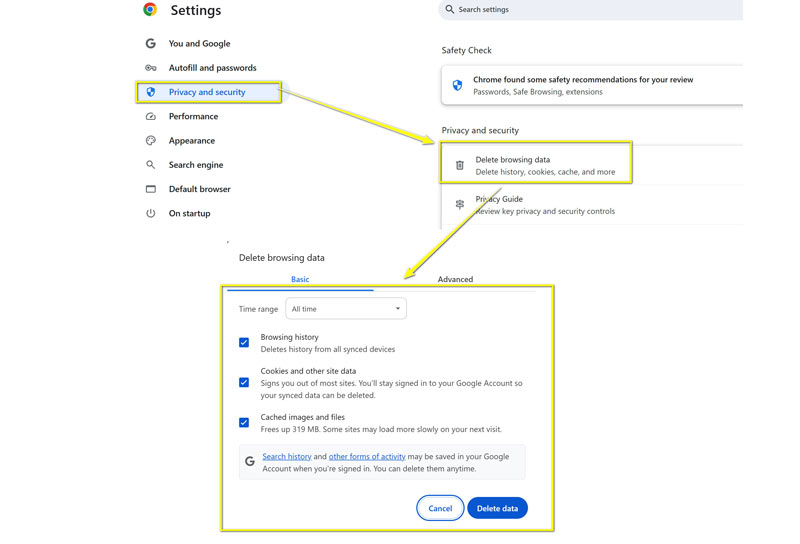
Het wissen van de cache deed wonderen voor mij. Ik kreeg de foutmelding al dagen, en toen ik de cache eenmaal had geleegd, voelde het als een frisse start, zonder vervelende afspeelproblemen.
Oplossing 3. YouTube TV opnieuw installeren/updaten
Als het wissen van de cache niet werkt, kun je proberen de YouTube TV-app bij te werken of opnieuw te installeren. Verouderde software is een grote boosdoener bij afspeelfouten op YouTube TV.
Repareren:
• Als u een smart-tv gebruikt, ga dan naar het app-gedeelte en controleer of er een update beschikbaar is.
• Als er geen update is, verwijder dan de app en installeer deze opnieuw.
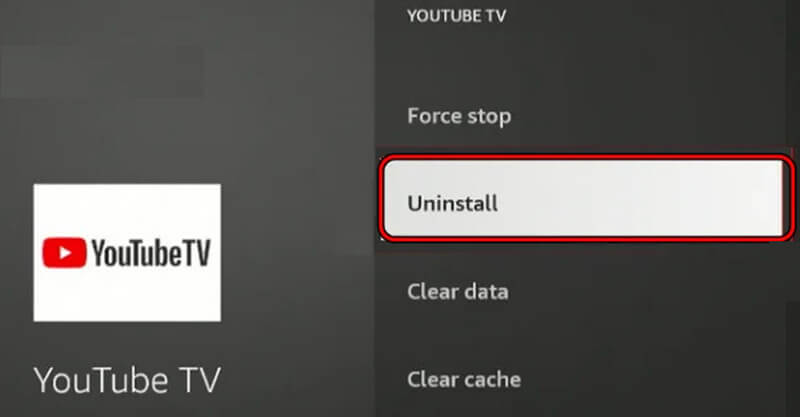
Deze oplossing werkt ook als uw YouTube werkt niet op een Samsung-tv.
Dit klinkt misschien simpel, maar geloof me, het is effectief. Ik kreeg ooit te maken met de verwarring 'wat betekent een afspeelfout op YouTube TV', en door de app te updaten werd dat meteen opgelost. Zorg ervoor dat je altijd de nieuwste versie gebruikt om compatibiliteitsproblemen te voorkomen.
Oplossing 4. Locatiemachtiging wijzigen
Soms kunnen er afspeelfouten optreden op YouTube TV omdat de app niet over de benodigde locatierechten beschikt, vooral als je op reis bent of een VPN gebruikt. Dit kan ertoe leiden dat YouTube TV je regio niet kan verifiëren en geen content kan afspelen.
Repareren:
• Ga naar de instellingen van uw apparaat.
• Zorg ervoor dat locatierechten zijn ingeschakeld voor YouTube TV.
• Schakel alle VPN's uit die mogelijk van invloed zijn op de regio-instellingen.
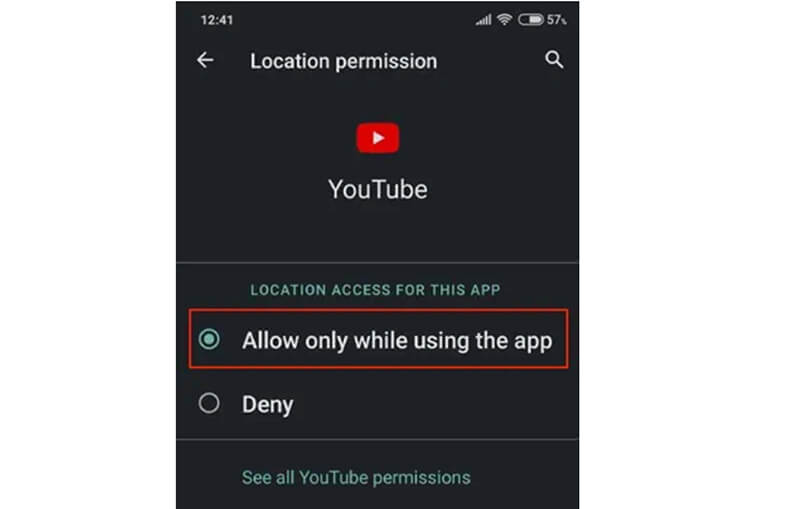
Ik herinner me dat ik problemen had met afspeelfouten toen ik in het buitenland was. Nadat ik mijn locatie-instellingen had aangepast, werkte alles soepel.
Oplossing 5. Browserinstellingen configureren
Specifieke browserinstellingen kunnen het afspelen blokkeren als je een webbrowser gebruikt om YouTube TV te bekijken. Extensies, met name advertentieblokkers of strenge beveiligingsinstellingen, kunnen de video verstoren.
Repareren:
• Schakel alle extensies uit die de weergave kunnen verstoren (zoals advertentieblokkers of privacy-extensies).
• Zorg ervoor dat je browser cookies, JavaScript en andere mediafuncties toestaat die YouTube TV nodig heeft om te kunnen functioneren.
Wanneer de De autoplay-functie van YouTube werkt nietJe kunt ook de browser- en YouTube-instellingen controleren om het probleem op te lossen. Ik heb dit vaak meegemaakt toen ik probeerde te kijken op mijn laptop. Soms kan een kleine instelling een enorm verschil maken.
Oplossing 6. Werk uw browser bij
Als je een afspeelfout krijgt op YouTube TV terwijl je een verouderde browser gebruikt, kan dit het probleem zijn. Browserupdates zijn essentieel voor soepel streamen, en een verouderde browser kan gemakkelijk fouten veroorzaken.
Repareren:
• Controleer of er een nieuwe update voor uw browser is.
• Werk het bij naar de nieuwste versie.

Deze stap was nuttig voor mij in Firefox. Ik gebruikte een tijdje een oude versie en een update loste al mijn afspeelfouten op YouTube TV op.
2. Hoe je een gedownloade YouTube-video kunt repareren die niet op je tv wordt afgespeeld
Soms is het niet de YouTube TV-app of browser die problemen veroorzaakt, maar eerder een video die je hebt gedownload. Het kan bijvoorbeeld voorkomen dat een gedownloade YouTube-video niet op je tv wordt afgespeeld, wat vervelend kan zijn als je een filmavondje plant. Gelukkig is er een oplossing.
ArkThinker Video Repair - De ultieme tool voor het repareren van video's
Als je problemen ondervindt met een gedownloade YouTube-video die niet op je tv wordt afgespeeld, kun je ArkThinker Video Reparatie, een krachtige tool ontworpen om beschadigde videobestanden te repareren. Of het nu gaat om een klein probleempje of een ernstiger probleem zoals videocorruptie, Video Fix van de ArkThinker kan je helpen om die video weer normaal te krijgen.
Functies:
ArkThinker Video Repair kan diverse videoproblemen oplossen, zoals vervorming, pixelvorming, fouten in de audiosynchronisatie en meer. Het is compatibel met meerdere videoformaten en kan bestanden repareren die beschadigd zijn geraakt tijdens het downloaden of overzetten.
Gedetailleerde stappen
Allereerst: download de ArkThinker Video Repair-software gratis. Zodra deze op je computer staat, of je nu Windows of Mac gebruikt, kun je hem installeren.
Open nu ArkThinker Video Repair en klik op 'Voeg video toe' om de YouTube-video te uploaden die niet werkt. Zoek een goede YouTube-video die wel goed afspeelt en voeg die toe als voorbeeldvideo.

Klik vervolgens op 'Reparatie'-knop, en de software zal automatisch aan de slag gaan met het repareren van je YouTube-video. Het programma controleert de beschadigde en gezonde bestanden die je hebt toegevoegd om te repareren.

Zodra de reparatie is voltooid, krijgt u de kans om de video vooraf te bekijken. Bekijk de video om te controleren of alles er goed uitziet. Als dat zo is, klikt u op 'Redden' om het op elke gewenste plek op uw computer te bewaren.

Ik heb ArkThinker Video Repair gebruikt nadat ik een YouTube-video had gedownload die niet op mijn tv kon worden afgespeeld. Het proces was supergemakkelijk en snel, en na gebruik van de tool kon ik de video zonder problemen op mijn tv bekijken. De videokwaliteit was intact en ik merkte geen vertraging of vervorming.
Vind ik leuk:
• Eenvoudige en gebruiksvriendelijke interface.
• Lost diverse videoproblemen efficiënt op.
• Werkt met meerdere videoformaten.
Vindt niet leuk:
• Het herstelt slechts één videobestand tegelijk. Dit kan wat langzaam zijn als u veel video's moet herstellen.
Kennisgeving:
Hoewel ArkThinker Video Repair fantastisch is voor het repareren van afzonderlijke videobestanden, moet u er rekening mee houden dat het geen ondersteuning biedt voor het repareren van meerdere bestanden tegelijk. U zult de video's dus één voor één moeten repareren.
Conclusie
Een afspeelfout op YouTube TV kan enorm frustrerend zijn, maar zoals je hebt gezien, zijn er verschillende manieren om dit op te lossen. Of het nu gaat om uitloggen op extra apparaten, het wissen van de cache of het updaten van je browser, er is altijd wel een oplossing om te proberen. Als je te maken hebt met een gedownloade video die niet wil afspelen, is de ArkThinker Video Repair een geweldige tool om je video weer in orde te krijgen.
Houd er rekening mee dat afspeelfouten op YouTube TV meestal worden veroorzaakt door een technisch probleem dat met eenvoudige stappen kan worden opgelost. Hopelijk helpt deze handleiding je om weer zonder onderbrekingen te kunnen streamen.
Wat vind je van dit bericht? Klik om dit bericht te beoordelen.
Uitstekend
Beoordeling: 4.8 / 5 (gebaseerd op 388 stemmen)
Vind meer oplossingen
Uitgebreide handleiding voor het correct herhalen van video's op YouTube Het beste YouTube-videoformaat dat u in 2024 wilt converteren Waarom en hoe je het probleem met YouTube-ondertitels kunt verhelpen Waarom toont YouTube geen thumbnails? 10 eenvoudige oplossingen Waarom en manieren om het probleem op te lossen dat YouTube geen video's afspeelt in Firefox Hoe MP4-bestanden te repareren - Eenvoudige en effectieve manieren om beschadigde video's te reparerenRelatieve artikelen
- Bewerk video
- Een korte video langer maken met 3 verschillende methoden
- Loop een video op iPhone, iPad, Android-telefoon en computer
- Gratis videobewerkingssoftware – 7 beste gratis video-editor-apps
- 3 TikTok Watermark Remover-apps om TikTok-watermerk te verwijderen
- Videofilter – Een filter toevoegen en plaatsen op een video 2024
- Een video vertragen en slow motion-video maken 2024
- Splits uw grote videobestand met 3 beste filmtrimmers 2024
- Hoe u een watermerk aan video kunt toevoegen op verschillende apparaten 2024
- 5 beste MP4-compressoren om de videobestandsgrootte te verkleinen 2024
- Gedetailleerde gids over hoe je een video op Snapchat 2024 kunt vertragen


